各位读者,相信大家在使用 photoshop 时遇到过需要透视校正图像的情况。那么,如何使用 ps 的透视裁剪工具解决这个问题呢?本教程将详细介绍 ps 透视裁剪工具的使用方法,帮助大家轻松对图像进行透视校正,提升图像的视觉效果。想知道具体操作步骤吗?继续阅读以下内容,获取详细指南吧!
第一步:启动PS软件,打开图片(如图所示)。
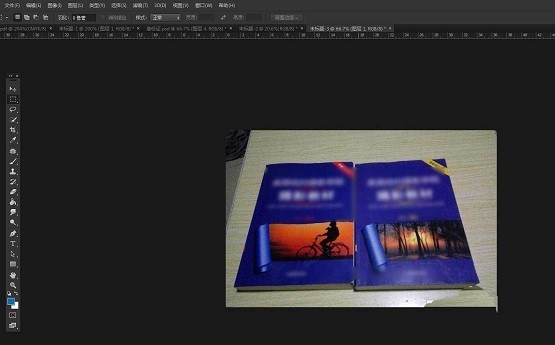
第二步:点击工具栏的裁剪工具,选择透视裁剪(如图所示)。
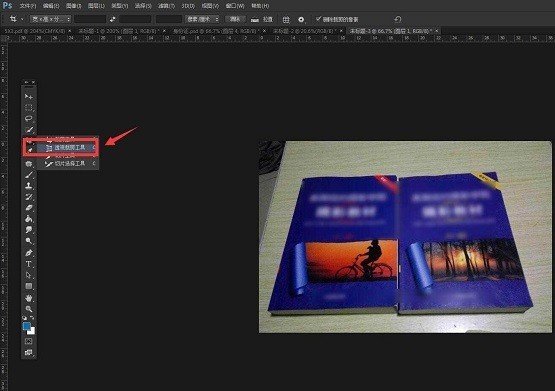
第三步:在一本书的四个点分别点击一下,可以看到透视网格效果(如图所示)。
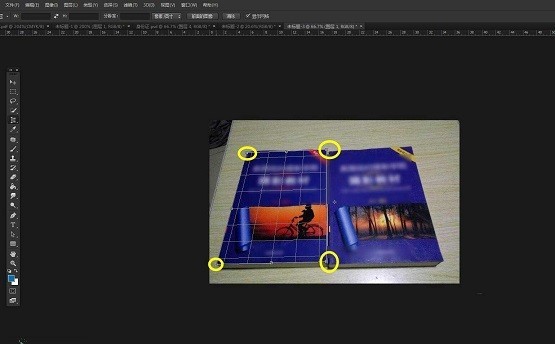
第四步:点击回车或者属性栏的对勾,可以应用裁剪效果(如图所示)。
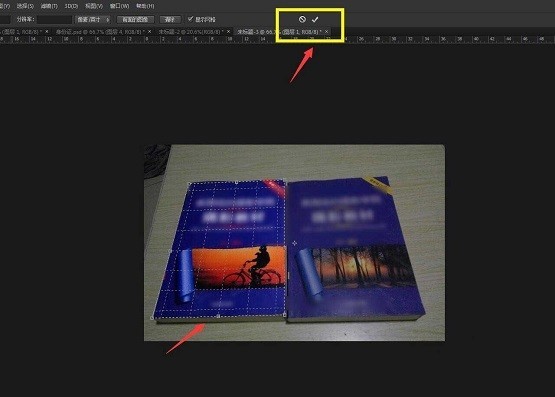
第五步:点击之后,可以看到书本变为正面的方方正正的效果了(如图所示)。
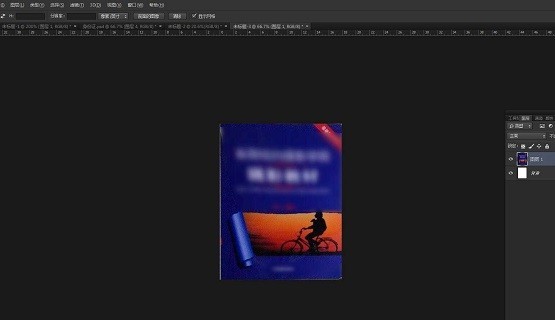
第六步:这跟使用变化命令的扭曲是一样的,但是更快更简便(如图所示)。
以上就是ps透视裁剪工具怎么用_ps透视裁剪工具的使用教程的详细内容,更多请关注小编网其它相关文章!

